紹介
PlayStation 4ユーザーは、しばしばゲーム体験を損なう動作上の問題に直面します。セーフモードは、これらの一般的な問題をトラブルシューティングし解決するための効果的な手段を提供します。ソフトウェアの不具合やシステムクラッシュに直面している場合でも、セーフモードを起動する方法を理解することは非常に有益です。この詳細なガイドは、そのプロセスを説明し、セーフモードを最大限に活用するための重要なヒントを提供します。この指示に従うことで、ゲーマーはコンソールをスムーズに動作させ、ゲームプレイの中断を防ぐことができます。

PS4セーフモードとは?
PS4セーフモードは、コンソールが基本的なシステムのみをアクティブにして起動する特別なスタートアップ構成です。このモードは、問題の診断と修正に不可欠であり、トラブルシューティングやメンテナンスに適したオプションを含むメニューを提供します。セーフモードは、ソフトウェアに関連する問題を解決し、正しい再起動を保証し、コンソールを最適に機能させる目的を果たします。
セーフモードを使用するタイミングと理由
セーフモードを使用することは、持続的なソフトウェアの問題に対処したり、必要なメンテナンスを行う際に有利です。一般的なシナリオとしては、クラッシュやシステムアップデートの失敗、画面のフリーズなどがあります。セーフモードは、コンソールの再起動、データベースの再構築、またはデフォルト設定の復元などの問題を解決するツールを提供します。これは、ソフトウェアの不具合が問題を引き起こしているかどうかを確認するための診断ユーティリティとして機能します。セーフモードを活用することで、問題を内部で解決する手段を提供し、時間と高額な修理を節約できます。
PS4セーフモードへのエントリー方法
PS4の準備
開始する前に、セーフモードに入るためには手動で再起動が必要なため、PS4のすべてのアクティビティが保存されていることを確認してください。潜在的な干渉を避けるために、不要な周辺機器をコンソールから取り外します。ナビゲーションを可能にするために、USB経由でDualShock 4コントローラーが接続されていることを確認します。
セーフモードを起動する手順
-
コンソールの電源を切る: 電源ボタンを数秒間押し続け、2回のビープ音を聞くまで待ちます — 1回目はすぐに、2回目は約7秒後に聞こえるはずです。これによりPS4が完全に電源オフされます。
-
セーフモードに入る: コンソールがオフになったら、電源ボタンを再度長押しし、再び2回のビープ音を待ちます。2回目のビープ音は概ね7秒後に発生します。
-
コントローラーを接続する: プロンプトが表示されたら、USBケーブルでDualShock 4コントローラーを接続し、コントローラーのPSボタンを押してペアリングします。
セーフモードをナビゲートするには慎重な操作が必要であり、誤った使用はデータの損失につながる可能性があります。各オプションに慎重にアプローチし、望ましくない結果を避けるようにしてください。
セーフモードオプションの探求
セーフモードは、PS4の問題を管理し解決するためのさまざまなオプションを提供しています:
システムの再起動
このオプションを選択してセーフモードを終了し、PS4を通常通りに起動します。特別なアクションを必要としない軽微な不具合に最適です。
解像度の変更
解像度設定が互換性を持たないことから、表示の問題が生じる場合があります。このオプションを選択して、表示解像度を480pに切り替え、画面の問題を解決します。
システムソフトウェアの更新
このオプションを使用すると、インターネット接続、USBドライブ、またはディスクを通じてシステムソフトウェアを更新できます。コンソールが通常のアップデートを適用できない場合に役立ちます。
デフォルト設定の復元
以前の修正が進展しない場合、デフォルト設定の復元が役立つかもしれません。これは、ハードドライブデータを削除せずにシステム構成を工場出荷時の設定にリセットします。

一般的なセーフモードの問題のトラブルシューティング
PS4がセーフモードで起動しない
PS4がセーフモードに入らない場合は、電源やケーブルの接続を確認してください。必要に応じて、別の電源やケーブルを試してください。問題が続く場合は、PlayStationサポートに相談する必要があります。
コンソールがセーフモードループに陥っている
セーフモードループに捕らわれたPS4は、より深刻なソフトウェア問題を示唆します。データベースの再構築やシステムソフトウェアの更新などのオプションを試みてください。問題が続く場合は、すべてのデータが消去される工場出荷時設定へのリセットが必要になるかもしれません。
セーフモードを安全に終了する
セーフモードを正しく終了するには、メニューから「システムの再起動」を選択してください。電源を切ったり不適切にシャットダウンしたりするのを避け、データの破損やその他の問題を防止します。
セーフモードを使用したPS4のパフォーマンス維持のためのヒント
定期的なシステムソフトウェアの更新とデータベースの再構築は、セーフモードを通じてパフォーマンスを向上させることができます。これらのタスクを定期的に実行することにより、コンソールを最良の状態に保ち、ラグやシステムエラーを最小限に抑えます。
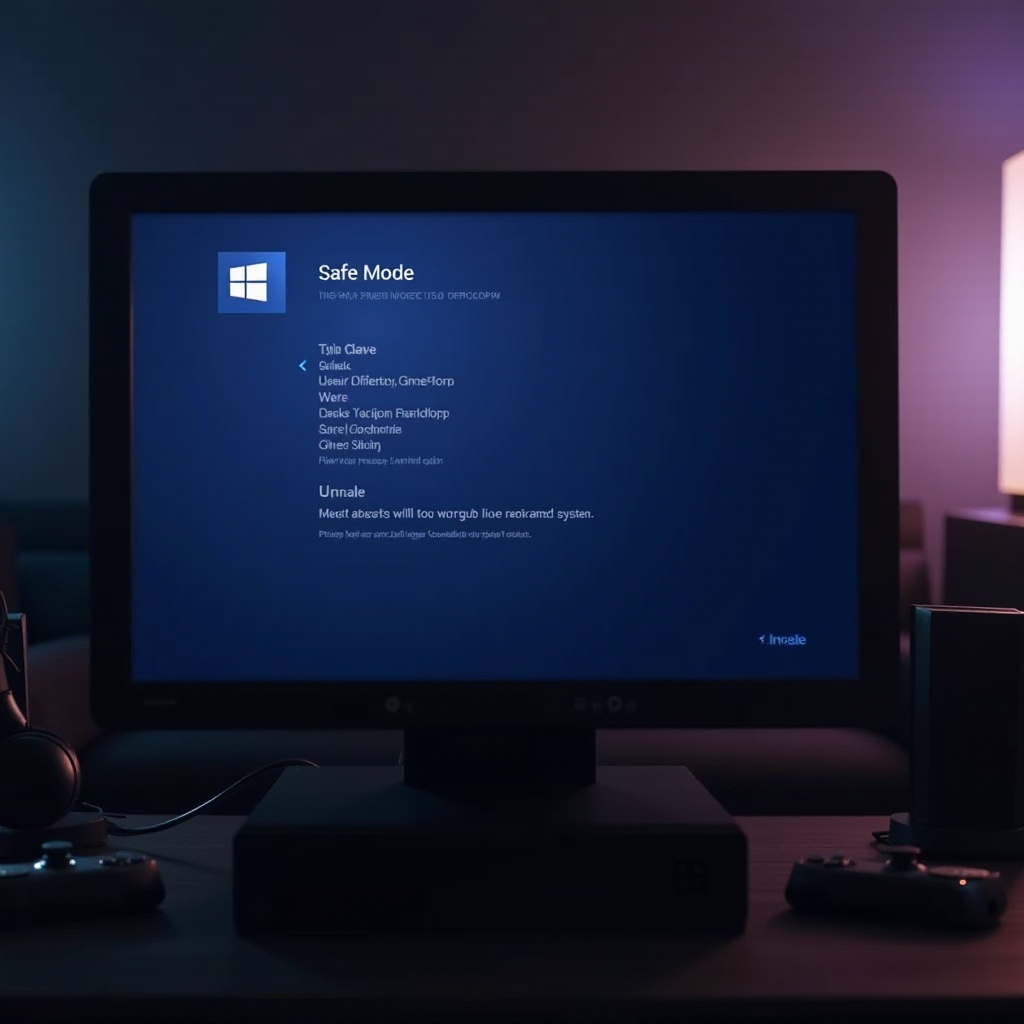
結論
セーフモードをマスターすることで、PlayStation 4ユーザーは、コンソールの最適なパフォーマンスをトラブルシューティングし維持するための強力なツールを手に入れることができます。直接的に一般的なソフトウェアの問題に対処することで、ゲーマーは中断や不必要なコストのないゲーム体験を向上させることができます。このガイドで指定された手順とオプションを実行して、PS4の能力と寿命を最大限に活用してください。
よくある質問
セーフモードはすべてのPS4問題を解決できますか?
セーフモードはソフトウェア関連の多くの問題やルーチンメンテナンスには効果的ですが、万能薬ではありません。ハードウェアの故障や複雑な問題は専門的なサービスが必要な場合があります。
PS4がセーフモードから出られない場合はどうなりますか?
PS4がセーフモードに留まっている場合は、コンソールを再起動してみてください。問題が続く場合は、デフォルト設定の復元やシステムソフトウェアの再インストールを検討してください。問題が持続する場合は、PlayStationサポートに相談するべきです。
セーフモードを頻繁に使用するのは安全ですか?
メンテナンスやトラブルシューティングのために時折セーフモードを使用するのは適切ですが、頻繁に頼ることは根本的な問題を示すかもしれません。問題が続く場合は、専門家のサポートを求めてください。
